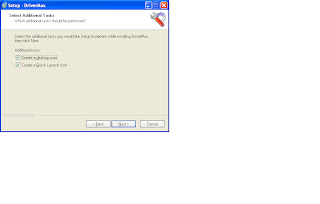2. Busca en la ayuda de windows cómo crear una cuenta de usuario. Explica el proceso que has utilizado para encontrarlo en tu blog y además copia en tu la explicación que te da la ayuda (copiar y pegar desde la ayuda)
-He empezado dándole al botón de inicio y luego iniciando "Ayuda y soporte técnico" una vez iniciado busco "crear cuentas de usuario" y luego pincho y me sale la información.
- Abra
 Administración de equipos.
Administración de equipos. - En el árbol de la consola, haga clic en Usuarios.
- En el menú Acción, haga clic en Usuario nuevo.
- Escriba la información correspondiente en el cuadro de diálogo.
- Active o desactive las siguientes casillas de verificación:
- El usuario debe cambiar la contraseña en el siguiente inicio de sesión
- El usuario no puede cambiar la contraseña
- La contraseña nunca caduca
- Cuenta deshabilitada
- Haga clic en Crear y, después, en Cerrar.
 Notas
NotasPara abrir Administración de equipos, haga clic en Inicio y, a continuación, en Panel de control. Haga clic en Rendimiento y mantenimiento, Herramientas administrativas y, a continuación, haga doble clic en Administración de equipos. - Un nombre de usuario no puede coincidir con otro nombre de usuario o de grupo en el equipo que está administrando. Puede contener hasta 20 caracteres, en mayúsculas o minúsculas, excepto los siguientes: " / \ [ ] : ; | = , + * ? < >
Un nombre de usuario no puede estar formado sólo por puntos (.) o espacios. - En Contraseña y Confirmar contraseña puede escribir una contraseña que contenga hasta 127 caracteres. Sin embargo, si utiliza Windows 2000 o
Windows XP en una red en la que también hay equipos que utilizan Windows 95 o Windows 98, considere la posibilidad de utilizar contraseñas que no tengan más de 14 caracteres. Windows 95 y Windows 98 admiten contraseñas de hasta 14 caracteres. Si su contraseña tiene más caracteres, es posible que no pueda iniciar una sesión en la red desde esos equipos. - No debe agregar un usuario nuevo al grupo Administradores a menos que el usuario vaya a realizar únicamente tareas administrativas.
Para obtener más información, haga clic en Temas relacionados.
3.Configura la barra de tareas del siguiente modo: debe estar en la zona superior del la pantalla, ocupar el triple tamaño que el botón de inicio, que no se pueda mover, debe estar visible la barra de idioma y que el reloj y a los iconos inactivos del area notificación deben estar ocultos. Sube a tu blog una imagen donde se pueda observar la nueva configuración y el dialogo de propiedades de la barra de tareas.
4. Cierra todas las aplicaciones y desconecta el ratón. Y realiza las siguientes funciones ÚNICAMENTE con el teclado, anota en una hoja las TECLAS DE FUNCIÓN o HOTKEYS que has utilizado.
a) Abre un navegador
Tecla de windows ,controlo con los cursore y elgigo el navegador
b) Abre un explorador (Mi PC o Equipo).
Tecla de windows + e
c) Cambia a la ventana del navegador y pon la página www.elpais.es
alt+tab....seleccionar con los cursores y escribir
d) Refresca la página elpais (vuelve a cada el navegador)
e) Busca la palabra "Tecnología" en la página.
f) Captura la ventana del navegador, con la palabra "Tecnología" marcada.
Alt + imprimir
g) Pon el navegador a pantalla completa
h) Cierra el navegador
Ctrl + F4
i) Abre el dialago de propiedades de Mi PC o Equipo.
Tecla de incio,selecciono explore y mantengo
j) Reinicia el equipo.
Tecla de windows, selecciono,apagar equipo, reiniciar
5. . Captura una imágen de una ventana de explore y con ayuda del paint identifica las partes
Hay vistas :en miniaturas,mosaicos,iconos,lista,detalles.
7.Captura una imagen de Mi Pc he indica cuantas unidades de de disco hay y tambien cuantas unidades extraibles.
Hay una unidad de disco "c"
Y una unidad de disco extraible
8.Indica que capacidad tiene un disco duro. Indica el espacio libre y el ocupado.
Captura la imagen de propiedades de disco e indica con flechas donde lo has encontrado. Indica tambien con que tipo de formato se formateo este disco.
9.Crea una carpeta en el escritorio llamada BACKUP, copia todo lo que tengas en el pendrive a la carpeta BACKUP, formatea el pendrive.
8.Indica que capacidad tiene un disco duro. Indica el espacio libre y el ocupado.
Captura la imagen de propiedades de disco e indica con flechas donde lo has encontrado. Indica tambien con que tipo de formato se formateo este disco.
9.Crea una carpeta en el escritorio llamada BACKUP, copia todo lo que tengas en el pendrive a la carpeta BACKUP, formatea el pendrive.

 ¿Dónde?
¿Dónde?